Anuncio
Cada vez que un nuevo GPU o CPU ¿Cuál es la diferencia entre una APU, una CPU y una GPU?En los últimos cinco años o más, ha habido una serie de términos diferentes que giran para describir el hardware de la computadora. Algunos de esos términos incluyen, entre otros, APU, CPU y GPU. Pero... Lee mas entra al mercado, el mundo en línea se inunda con puntos de referencia. Los puntos de referencia permiten a los usuarios tomar lecturas de temperatura bajo carga, medir el rendimiento de la PC a través de FPS y probar la estabilidad de los componentes de la PC. Además, los puntos de referencia también pueden indicar qué tan bien funciona su equipo en comparación con otros sistemas en todo el mundo.
Para nuestros propósitos, duplicaremos el proceso experimentado por los expertos en tecnología al probar el rendimiento de nuevas piezas de PC.
¿Por qué Benchmark?
La evaluación comparativa compara la salida de rendimiento de los componentes de su PC con otros componentes similares. La evaluación comparativa también permite a los usuarios realizar un seguimiento de qué tan bien funcionan sus partes y si una parte en particular está funcionando mal o no.
Por ejemplo, si tiene una CPU de alto funcionamiento, pero una GPU de bajo funcionamiento, puede experimentar problemas con la configuración de videojuegos ultra alta. Si tanto su CPU como su GPU funcionan bien, pero se sobrecalienta, su PC puede apagarse sin previo aviso.
Además, los componentes de evaluación comparativa le permiten evaluar qué tan bien se ejecutarán los juegos en su PC.
Tenga en cuenta que la evaluación comparativa es diferente de la prueba de esfuerzo. Pruebas de estrés de PC Cómo verificar si los dispositivos nuevos y usados tienen problemas con el uso de consejos y software simples¿Está pensando en comprar un teléfono inteligente o computadora nueva o usada? Si bien debe probar los dispositivos electrónicos usados, incluso los teléfonos inteligentes y las computadoras nuevos pueden sufrir defectos que quizás no note hasta ... Lee mas empujar los componentes a su límite. Esto es útil para overclocking Overclocking para jugadores: todo lo que necesitas saberAquí está todo lo que un jugador necesita saber sobre el overclocking, y cómo hacerlo. Lee mas , en el que empujar las piezas más allá de su límite puede bloquear la PC bajo una carga pesada. La evaluación comparativa, por otro lado, prueba el rendimiento en diferentes niveles de intensidad.
Precaución: Para obtener una lectura de referencia adecuada, cierre todos los demás programas en ejecución durante las pruebas de referencia. Todo requerirá el 100% de su CPU para medir el rendimiento.
Parámetros de evaluación comparativa
Puede encontrar varias herramientas de evaluación comparativa diferentes en línea y ninguna es mejor que la otra. Sin embargo, las pruebas de evaluación comparativa se vuelven más complejas, dependiendo de lo que desee probar.
Parametros generales
Un punto de referencia general medirá tres variables simples: velocidades de reloj, temperaturas, y voltajes. HWMonitor proporciona esta información exacta Aunque el uso de software de monitoreo no califica oficialmente como benchmarking, HWMonitor permitirá a los usuarios realizar un seguimiento de las diferentes lecturas durante todo el proceso de benchmarking. A medida que su GPU y CPU trabajen más, sus lecturas de temperatura aumentarán.
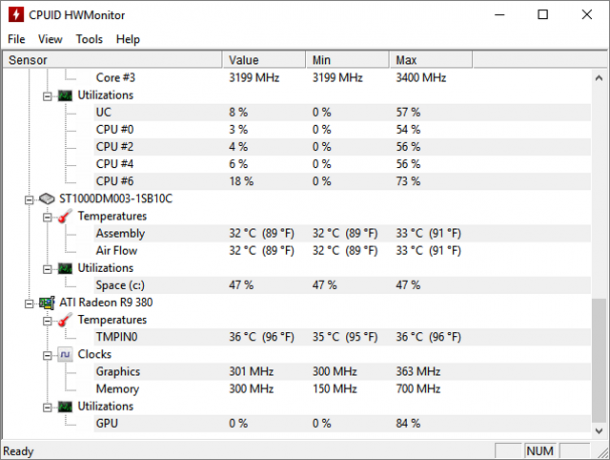
Este método de monitoreo simple muestra dos variables clave: velocidades de reloj y lecturas de temperatura. Si sus lecturas de temperatura son altas (80-90 ° C) en inactivo, lo que significa que su PC no está trabajando muy duro, debe considerar tomando medidas para enfriarlo Cómo prevenir el sobrecalentamiento de la computadora y mantener su PC frescaEl sobrecalentamiento de las computadoras puede provocar apagados inesperados, pérdida de datos y daños en el hardware. Le mostraremos cómo leer las temperaturas de la computadora y formas simples de mantener fresca su PC. Lee mas . Si sus componentes están fríos en condiciones de inactividad, pero aumentan drásticamente bajo carga, es posible que el ventilador de su GPU no funcione o funcione incorrectamente.
FPS
La medición de FPS es el mejor método para probar el rendimiento de la PC. También es confiable, porque FPS depende tanto del rendimiento de la CPU como de la GPU. Un FPS más alto generalmente indica una PC general más rápida.
Los revisores de tecnología en línea utilizan puntajes FPS mínimos, máximos y promedio para evaluar el rendimiento de un componente. Hay una relación inversa entre FPS y la actividad en el juego. Las lecturas mínimas de FPS significan más actividad en el juego, lo que aumenta el rendimiento de la PC, mientras que las lecturas máximas de FPS significan que poco sucede en el juego.
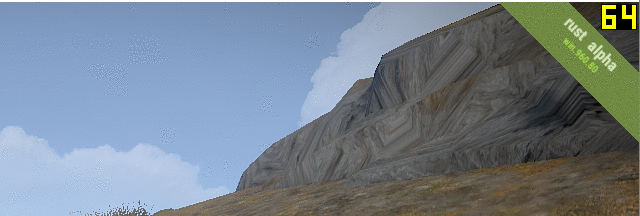
Hay dos tipos de puntos de referencia FPS: simulados y en tiempo real. Cuando un programa ejecuta imágenes pre-renderizadas en su PC para probar FPS, se simula. Estas pruebas simuladas miden el rendimiento durante la actividad alta y baja.
Las calificaciones de FPS en tiempo real se toman durante las sesiones de juego regulares. Estas clasificaciones prueban qué tan bien funciona su PC con el uso diario. Por ejemplo, los usuarios pueden cambiar de un juego de baja intensidad como Liga de Leyendas a un juego intensivo de gráficos como Grand Theft Auto V.
Las lecturas de FPS pueden diferir ampliamente entre estas dos sesiones. Las lecturas de FPS también diferirán según la configuración de video del juego. Las clasificaciones de FPS en tiempo real brindan resultados más realistas que las simulaciones, por lo que los revisores técnicos a menudo presentan ambos resultados de las pruebas.
Puntuaciones
No todas las herramientas de evaluación comparativa dan puntajes. La mayoría prueba el rendimiento de sus componentes. Cierto software, como 3DMark o RealBench, proporcionará una puntuación. Este puntaje es particular para el software. Puede usar estos puntajes para compararlos con otras PC.
Estos puntajes no medirán qué juegos o programas se ejecutarán en su PC. Sin embargo, muestran cómo su PC coincide con otras PC en todo el mundo.
Benchmark de GPU
La evaluación comparativa de GPU es un excelente método para verificar la capacidad de una GPU recién adquirida o overclockeada. Como se mencionó anteriormente, puede comparar su GPU usando dos métodos diferentes: evaluación comparativa simulada y en tiempo real.
Las GPU afectan el rendimiento de los juegos más que el uso general de PC y la multitarea. El mejor método para los puntos de referencia en tiempo real es ejecutar un juego de gráficos intensivos y rastrear su FPS. Si su FPS oscila entre 10 y 20, considere reducir la configuración de gráficos para obtener mejores resultados de juego.
Benchmark de simulación
Pocas empresas ofrecen un mejor software de evaluación comparativa de GPU que Unigine. La versión gratuita de Punto de referencia del cielo es una gran herramienta para verificar qué tan bien funciona su GPU.
3DMark también proporciona una versión demo gratuita de su Espía del tiempo benchmark (disponible en Steam), que funciona para comparar componentes de PC.
Heaven Benchmark de Unigine y Time Spy de 3DMark prueban diferentes versiones de DirectX. La versión gratuita de los puntos de referencia Heaven usando DirectX 11, mientras que Time Spy usa DirectX12 Todo lo que necesitas saber sobre DirectX en 2016Si eres un jugador de PC, debes usar DirectX porque ¡podría aumentar significativamente tu rendimiento de juego! Aquí está todo lo que necesitas saber. Lee mas . DirectX12 solo está disponible para Windows 10.
Elija la configuración de video en la pantalla de inicio y ejecute el software para comenzar. La configuración más alta, más estrés pone la simulación en su PC. Utilicé Heaven Benchmark en configuraciones altas para comparar la efectividad de un ligero overclock de GPU. Estos resultados se tomaron con una resolución de 1440 x 980. Las resoluciones más altas proporcionarán mejores gráficos, pero también estresarán más su GPU que las resoluciones más bajas.

Aumenté mi reloj central de 980 MHz a 1070 MHz, y mi reloj de memoria de 1070 MHz a 1550 MHz, y vi un aumento en el puntaje de FPS y Heaven Benchmark después de overclocking mi GPU. También puede guardar sus resultados cuando finalice la prueba. Heaven Benchmark ahorrará en su C: \ Usuarios \ [Nombre de la PC] carpeta por defecto.
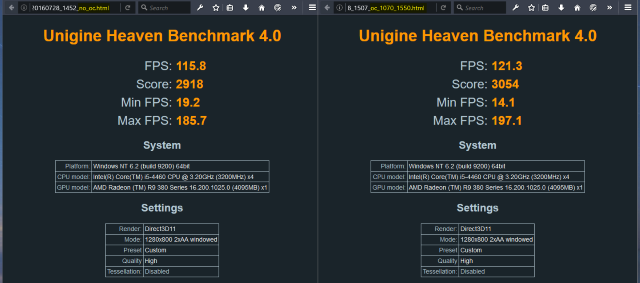
Esta es la forma más sencilla de comparar el rendimiento de su GPU.
Benchmark en tiempo real
Los puntos de referencia en tiempo real miden la efectividad de su GPU durante el juego normal. Esta es una excelente manera de probar las diferentes clasificaciones de FPS que recibiría utilizando diferentes configuraciones de calidad de video. También son excelentes herramientas de medición para el rendimiento de GPU en diferentes tipos de juegos. Los juegos con calificación AAA, por ejemplo, son más intensivos en la GPU que los juegos multijugador en línea como League of Legends y World of Warcraft.
Para realizar una prueba de referencia en tiempo real, descargue el popular programa FPS Fraps. Cuando se ejecuta Fraps, su lectura de FPS aparecerá automáticamente en la esquina de su pantalla. Abra Fraps y abra la pestaña FPS para orientar su indicador.
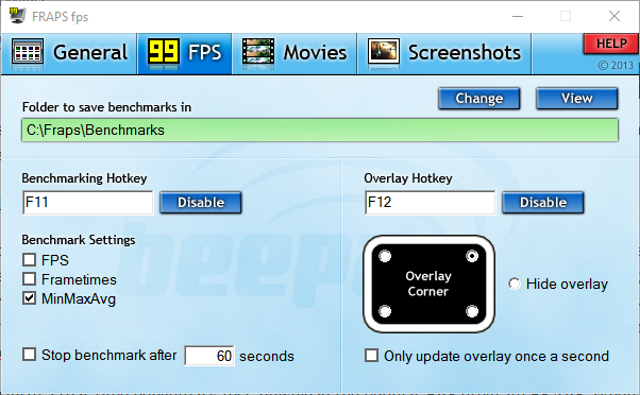
Asegurar Mínimo máximo promedio está marcado en Configuración de referencia. Deja todo lo demás como está. Ahora, puede comenzar con puntos de referencia en tiempo real. Minimiza Fraps y abre un juego de tu elección. Notará que Fraps proporciona un gran indicador FPS amarillo en la esquina de su pantalla.

Mientras tu juego está abierto, presiona F11 en su teclado para comenzar la evaluación comparativa. Fraps comenzará a contar su calificación mínima, máxima y promedio de FPS. Estas especificaciones se guardan en su C: \ Fraps \ Benchmarks carpetacomo un archivo .csv (hoja de cálculo) 8 consejos sobre cómo aprender Excel rápidamente¿No está tan cómodo con Excel como le gustaría? Comience con consejos simples para agregar fórmulas y administrar datos. Sigue esta guía y estarás al día en poco tiempo. Lee mas . La imagen a continuación es un ejemplo de lecturas de Fraps. El punto de referencia izquierdo se tomó corriendo Tierra Media: Sombras de Mordor en la configuración Media, mientras que la derecha muestra una jugabilidad similar en la configuración Ultra.

Para obtener más resultados, consulte FPS en su Configuración de referencia para recibir una hoja de cálculo de cada calificación FPS recibida mientras juega. Juegos como Tierra Media: Sombras de Mordor también proporciona puntos de referencia en el juego para probar la configuración de tu video. Aunque estas pruebas son simuladas, prueban bastante bien los gráficos y la actividad en el juego.
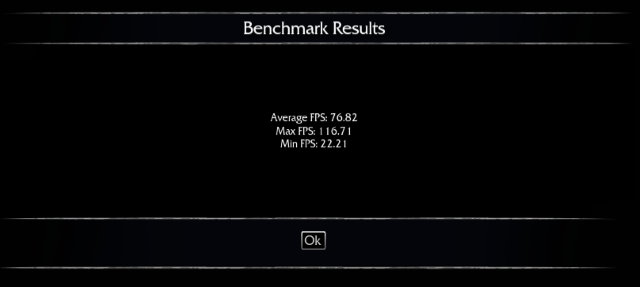
Los resultados anteriores se tomaron del punto de referencia del juego en la configuración Ultra, que coinciden estrechamente con nuestras lecturas de Fraps.
Benchmark de CPU
Los puntos de referencia de la CPU difieren ligeramente de los puntos de referencia de la GPU. Mientras que los puntos de referencia de GPU se centran en la capacidad de ejecutar juegos sin problemas, los puntos de referencia de CPU a menudo prueban la capacidad de su PC para realizar múltiples tareas.
No cometer errores; Una mejor CPU permitirá que los juegos se ejecuten sin problemas en tu PC. Incluso puede usar las pruebas FPS para comparar las velocidades de su CPU. Sin embargo, probar la CPU en sí depende de cuántos programas haya abierto y ejecutado de manera eficiente.
Prueba de rendimiento
CineBench‘S El punto de referencia de la CPU solo prueba los tiempos de renderizado, pero proporciona una tabla de comparación conveniente directamente en el software.
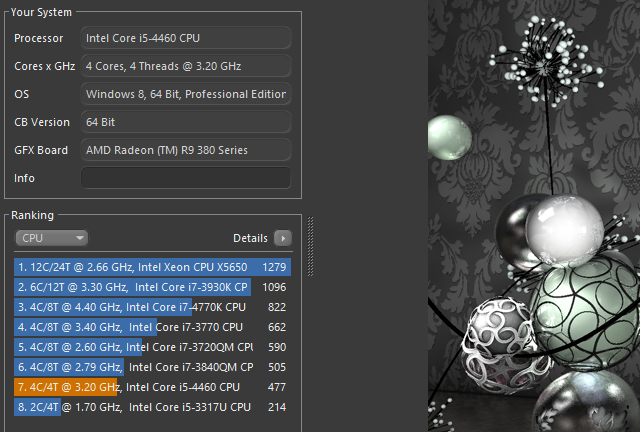
Las velocidades de reproducción y reproducción dependen en gran medida de las velocidades de la CPU. Los expertos a menudo usan pruebas de renderizado para medir el rendimiento de diferentes CPU.
La prueba de renderizado es una forma bastante efectiva de probar la velocidad del procesador, pero no indica qué tan bien funcionaría una CPU en condiciones normales. Esto tampoco se compara directamente con las pruebas del mundo real como la multitarea.
Punto de referencia del mundo real
Software como GeekBench permite a los usuarios probar su CPU y comparar sus puntajes con toda la biblioteca de referencia de Geekbench. También afirma ejecutar pruebas del mundo real, asegurando la precisión de la prueba.
yo prefiero RealBench, que utiliza una variedad de pruebas del mundo real para comparar CPU. Las pruebas incluyen edición de imágenes, codificación de video, programación y multitarea. RealBench también muestra todos los procesos que se llevan a cabo directamente en su escritorio.
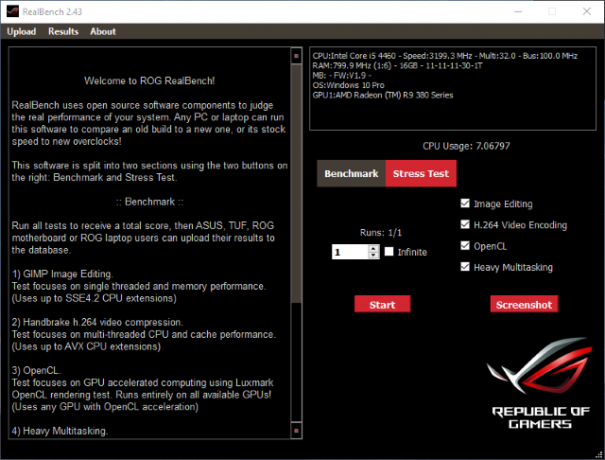
Una vez que tenga sus resultados, compare sus resultados de RealBench con el Biblioteca RealBench y tablas de clasificación también. RealBench no solo es una herramienta eficaz de evaluación comparativa, también es una excelente prueba de esfuerzo del mundo real.
¿Cuánto bancas?
Si nunca ha comparado su PC, ahora es el momento perfecto para probar. La evaluación comparativa no acelerará su computadora ni aumentará el rendimiento, pero poder comparar sus componentes puede ser un herramienta efectiva de solución de problemas Cómo probar su PC en busca de hardware defectuoso: consejos y herramientas para saberLe mostramos pruebas de diagnóstico de hardware y PC para ayudarlo a escanear su sistema y detectar hardware defectuoso antes de que sea demasiado tarde. Lee mas . Si no es así, finalmente puede vislumbrar qué son los puntos de referencia y cómo los entusiastas de las PC los usan para probar el rendimiento de las piezas.
¿Hace referencia a su PC? ¿Para qué y qué software utilizas? ¡Háganos saber en los comentarios a continuación!
Christian es una incorporación reciente a la comunidad MakeUseOf y un ávido lector de todo, desde literatura densa hasta historietas de Calvin y Hobbes. Su pasión por la tecnología solo se corresponde con su deseo y voluntad de ayudar; Si tiene alguna pregunta sobre (sobre todo) cualquier cosa, ¡no dude en enviarnos un correo electrónico!

